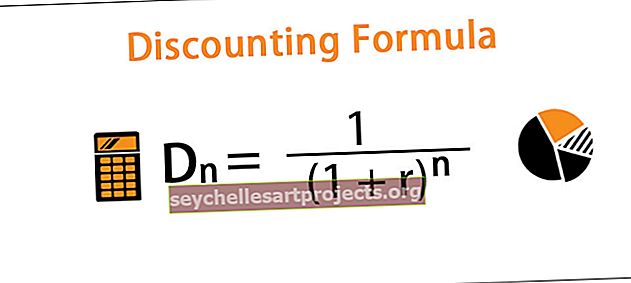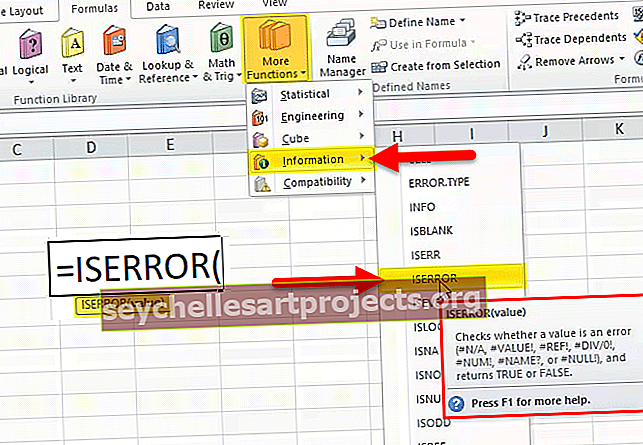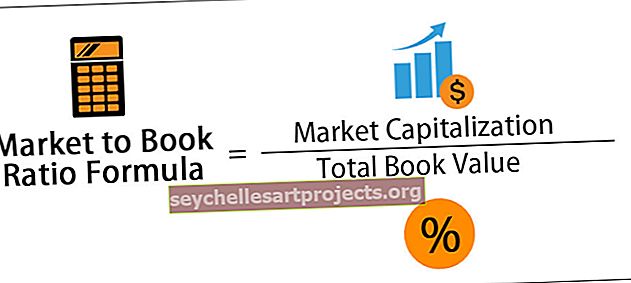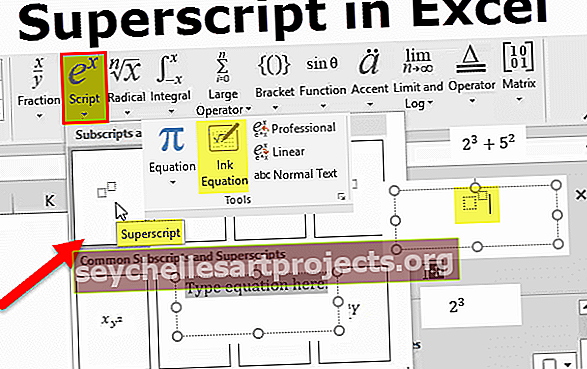Kaip grupuoti stulpelius „Excel“? | Slėpti arba nerodyti grupės stulpelio
„Excel“ stulpelių grupavimas
Grupės stulpelis „Excel“ reiškia vieno ar daugiau stulpelių sujungimą į „Excel“ darbalapį, tai suteikia mums galimybę sudaryti arba išplėsti stulpelį, o „Excel“ suteikia mums mygtuką tai padaryti, kad sugrupuotume stulpelius, kuriuos turime pasirinkti du ar daugiau stulpelių, tada iš duomenų skirtuke kontūro skiltyje turime galimybę sugrupuoti stulpelius.
Kaip naudoti „Excel“ stulpelių grupavimą? (su pavyzdžiais)
Šį „Excel“ stulpelių grupavimo šabloną galite atsisiųsti čia - „Stulpelių grupavimo„ Excel “šablonas1 pavyzdys
- 1 žingsnis: Pasirinkite duomenis, kuriuos naudojate stulpelio grupavimui „Excel“.

- 2 žingsnis: Eikite į duomenų parinktį „Excel“ įrankių juostoje ir pasirinkite grupės parinktį kontūro įrankių juostoje, kaip parodyta žemiau esančioje ekrano kopijoje.

- 3 žingsnis: kai spustelėsite grupę, ji leis sugrupuoti konkretų stulpelį „Excel“ skaičiuoklėje. Kaip parodyta žemiau ekrano kopijoje, pamatysite minuso ženklo simbolį, pridėtą prie kontūro virš pasirinktų stulpelių.

Tai yra rezultatas, kai norite paslėpti C ir D stulpelius skaičiuoklėje ir tai automatiškai įgalina grupavimo parinktį jūsų skaičiuoklėje
2 pavyzdys
- 1 žingsnis: Pasirinkite B ir C stulpelius

- 2 žingsnis: Eikite į duomenų parinktį „Excel“ įrankių juostoje ir pasirinkite grupės parinktį kontūro įrankių juostoje, kaip parodyta žemiau esančioje ekrano kopijoje.

- 3 žingsnis: Eikite į parinkčių grupę ir padarykite stulpelio grupę pasirinktą.

Dabar galėsite pamatyti du minuso ženklus, tai reiškia, kad tam tikroje skaičiuoklėje yra dvi grupės, kurias norite grupuoti.
Kaip slėpti arba nerodyti grupės stulpelio?
- 1 veiksmas: spustelėkite minuso ženklą, kuris buvo sukurtas grupuojant stulpelį.

- 2 žingsnis: Spustelėjus minuso ženklą, stulpelis sugrius ir dėl to slepiasi stulpelyje.

- 3 žingsnis: Spustelėjus minuso ženklą, jis automatiškai parodo pliuso ženklą, o tai reiškia, kad jei norite atidaryti stulpelį, tiesiog spustelėkite pliuso ženklą, kad paslėptumėte stulpelius.
- 4 žingsnis: Taip pat galite naudoti mažus skaičius viršutiniame kairiajame kampe. Jie leidžia jums akimirksniu atidengti visas panašaus dydžio grupes. Pvz., Mano ekrano užfiksavimo lentelėje spustelėjus 2 bus paslėpti B ir D stulpeliai. Tai ypač naudinga tuo atveju, jei sukūrėte laipsnišką rinkimo sistemą. Spustelėjus 3 bus rodomi arba paslėpti C ir D stulpeliai.

Spartieji klavišai, skirti paslėpti arba nerodyti stulpelių grupavimo „Excel“
- 1 veiksmas: pasirinkite savo duomenis. Paspauskite sparčiuosius „Excel“ klavišus - „Shift“ + „Alt“ + rodyklė dešinėn. „Excel“ skaičiuoklėje pamatysite tokį dialogo langą:


- 2 žingsnis: Pasirinkite radijo mygtuką ant stulpelio, kad paslėptumėte stulpelius „Excel“.

- 3 žingsnis: Spustelėkite Gerai ir galėsite „Excel“ paslėpti ir nebeslėpti stulpelių.

Kodėl turėtumėte naudoti „Excel“ stulpelių grupavimą
- Efektyviai išplėsti ir sudaryti sutartis su darbalapio sekcija ar sritimis
- Norėdami apriboti tvarkaraščius ar šalutinius įvertinimus, kurių tikriausiai nereikės skirtingiems vartotojams dirbant „Excel“ darbalapiuose
- Kad duomenys būtų sudaryti ir sutvarkyti.
- Kaip pakaitalas naujiems lapams (skirtukams) gaminti.
- Kaip geresnį variantą nei slėpti ląsteles.
- Tai geresnė funkcija, palyginti su stulpelio funkcijos paslėpimu.
- Tai padeda nustatyti grupavimo lygį.
Kodėl neturėtumėte naudoti „Excel“ stulpelių grupavimo
- Negalėsite sukurti langelio grupės, kuri nėra gretimi langeliai.
- Jei tvarkote skirtingus darbalapius ir tuo tarpu daugelyje darbalapių turite surinkti panašias eilutes / stulpelius, šios funkcijos naudoti neįmanoma.
- Visada reikia patikrinti, ar jūsų duomenys turi būti rūšiuojami.
- Grupuodami „Excel“ stulpelį visada turite patikrinti, ar pasirenkate teisingą stulpelį, kurį reikia grupuoti.
Ką reikia atsiminti
- Negalėsite pridėti apskaičiuotų elementų prie sugrupuotų laukų savo „Excel“ skaičiuoklėje.
- Nepraktiška pasirinkti keletą netoliese esančių stulpelių.
- Spustelėjus minuso piktogramą, stulpelis bus paslėptas, o piktograma pasikeis į pliuso ženklą, leidžiantį akimirksniu paslėpti duomenis.
- Galite pasirinkti diapazoną ir paspausti „Shift“ + „Alt“ + rodyklę kairėn, kad pašalintumėte grupavimą iš „Excel“ skaičiuoklės.